여러 PDF 파일을 별도로 관리하는 경우 파일 간 전환이 어려울 수 있습니다. 대안은 더 쉬운 파일 관리를 위해 이러한 파일을 하나로 병합하는 것입니다. Adobe Acrobat Reader와 같이 여러 PDF 파일을 관리하고 병합하는 데 도움이 되는 다양한 PDF 결합 도구가 있습니다.
Adobe는 업계 표준을 충족하므로 널리 사용되는 PDF 소프트웨어입니다. 그러나 어떤 이유로든 Adobe 없이 PDF 파일을 결합하려는 경우 Coolmuster PDF Merger 와 같은 신뢰할 수 있는 여러 옵션이 있습니다. Adobe Acrobat 없이 PDF 파일을 결합하는 방법을 알아보려면 계속 읽어보세요.
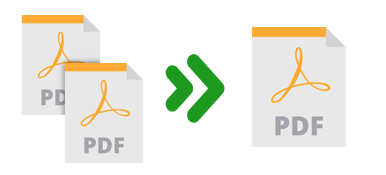
Coolmuster PDF Merger Windows 데스크톱 앱으로 제공됩니다. Adobe는 일반 파일 관리 소프트웨어인 반면 Coolmuster PDF Merger 는 PDF 파일 병합에만 전념합니다. 따라서 Coolmuster PDF Merger Acrobat 없이 PDF 파일을 하나로 결합하려는 경우 가장 포괄적인 도구입니다.
Coolmuster PDF Merger 사용하면 여러 PDF 파일을 하나로 쉽게 병합할 수 있습니다. Windows 11, 10, 8 등과 호환됩니다.
Coolmuster PDF Merger 는 파일 관리를 더 쉽고 빠르게 만드는 최고의 도구입니다. 이 병합을 통해 Acrobat 없이 PDF 파일을 어떻게 결합합니까?
Adobe 없이 PDF를 결합하려면 다음 일반 가이드를 따르세요.
01 컴퓨터에 Coolmuster PDF Merger 다운로드, 설치 및 실행합니다.
02 파일 추가 또는 폴더 추가를 클릭하거나, 문서를 드래그 앤 드롭하여 병합 시 업로드하세요.
03 Adobe Acrobat 없이 결합하려는 PDF 파일을 선택하세요. 출력 폴더 아래의 메뉴 버튼을 클릭하여 컴퓨터에 출력 파일의 대상 폴더를 설정합니다. 내장된 뷰어를 사용하여 병합하기 전에 PDF 파일을 미리 보세요.

04 시작을 클릭하여 PDF 파일을 병합하세요. 강력하고 향상된 엔진을 갖춘 Coolmuster PDF Merger 를 사용하면 Acrobat 없이 PDF 파일을 빠르고 효율적으로 결합 할 수 있습니다.

Adobe와 같은 프리웨어를 사용하여 Mac 에서 파일을 결합하고 싶지 않은 경우 Preview 및 Finder 와 같은 일부 내장 도구를 샘플링할 수 있습니다. 이러한 내장 기능을 사용하면 파일을 결합하기 위해 프로그램을 다운로드할 필요가 없습니다.
Mac 에서 Acrobat 없이 PDF 파일을 결합하려면 어떻게 해야 합니까? 아래에서 방법을 알아보세요.
미리보기는 Mac 에 내장된 파일 뷰어입니다. Adobe Acrobat과 달리 Preview에는 계정 업그레이드가 필요하지 않습니다. Adobe Acrobat을 사용하지 않고도 PDF 파일을 결합하는 데 도움이 되는 강력한 옵션입니다.
Acrobat 없이 미리 보기를 사용하여 여러 PDF 파일을 결합하는 방법은 다음과 같습니다.
1단계: 손실 시 보호할 수 있도록 기본 PDF의 사본을 만듭니다.
2단계: Mac 에서 미리보기 앱을 사용하여 복사된 파일을 열고 다른 PDF 파일을 사이드바로 드래그합니다. PDF 파일의 원하는 위치에 PDF 파일을 놓은 다음 추가된 PDF 파일을 시작, 끝 또는 기존 파일 페이지 사이로 이동합니다.

3단계: 또한 하나 이상의 썸네일을 이상적인 위치로 드래그하도록 선택할 수 있습니다.
Finder는 Adobe 없이도 Mac 에서 PDF 파일을 결합하는 데 도움이 되는 Mac OS 파일 관리자입니다.
Acrobat 없이 Mac 에서 PDF 파일을 병합하는 방법은 다음과 같습니다.
1단계: Finder 도구 모음에서 갤러리 보기 로 전환합니다.
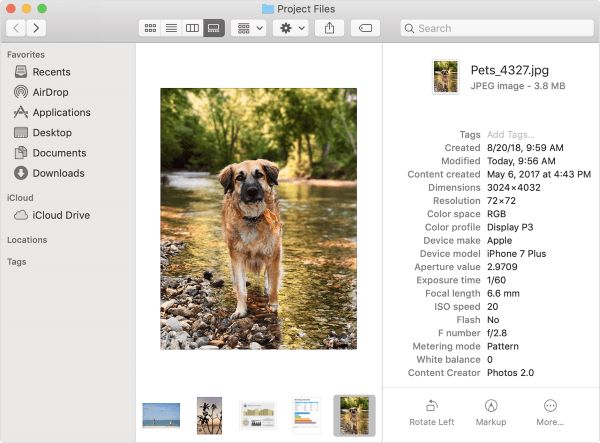
2단계: Command 키를 누른 채 결합하려는 파일을 선택합니다.
3단계: 병합된 PDF 파일에 포함하려는 순서대로 각 PDF 파일을 선택합니다. 여러 PDF를 선택하면 관리자 패널에 PDF 생성 버튼 팝업이 표시됩니다.
4단계: PDF 생성 버튼을 눌러 모든 PDF 파일이 병합된 상태로 Mac 저장소에 새 PDF 문서를 병합하고 생성합니다.

또는 Finder의 목록 보기 에서 여러 PDF를 선택할 수 있습니다. 그런 다음 두 손가락으로 탭 하거나 Ctrl 키를 누른 채 클릭 하여 상황에 맞는 메뉴를 엽니다. 빠른 작업 을 선택한 다음 PDF 만들기를 클릭하여 PDF를 병합합니다.
Acrobat 없이 PDF를 결합하는 데 활용할 수 있는 여러 온라인 웹 사이트와 앱이 있습니다. 이 섹션에서는 Adobe 없이 PDF 파일을 결합하는 데 도움이 되는 주요 방법을 강조합니다.
iLovePDF는 Adobe Acrobat 없이 PDF 파일을 결합할 수 있는 인기 있는 온라인 앱 입니다. 병합을 사용하면 Adobe를 사용하지 않고도 PDF 파일을 분할하고 변환할 수 있습니다. iLovePDF는 Acrobat 없이 파일 품질 저하 없이 여러 PDF 파일을 결합할 수 있는 효율적인 온라인 앱입니다.
Acrobat 없이 2개의 PDF 파일을 병합하는 방법은 다음과 같습니다.
1단계: iLovePDF 온라인 페이지로 이동하여 PDF 병합 도구를 선택합니다. PDF 파일 선택을 클릭하여 병합하려는 파일을 업로드하세요.

2단계: 파일을 끌어서 놓아 원하는 순서로 재정렬합니다. PDF 병합을 클릭하여 파일을 병합합니다.

3단계: 병합된 PDF 다운로드를 클릭하여 결합된 파일을 로컬 저장소에 저장합니다.
Smallpdf는 Adobe Acrobat 없이 PDF 파일을 결합하는 데 도움이 되는 또 다른 대체 앱입니다. Adobe와 마찬가지로 Smallpdf는 안전한 기밀 파일 처리를 보장하기 위해 노력하고 있습니다. 업로드 및 병합 후 1시간 이내에 서버에서 업로드된 모든 파일을 영구적으로 삭제합니다.
Smallpdf는 간단한 사용자 인터페이스를 자랑하며 사용하기 쉽습니다.
Acrobat 없이 파일을 하나의 PDF로 병합하는 방법은 다음과 같습니다.
1단계: Smallpdf 온라인 페이지로 이동하여 PDF 병합 도구를 선택합니다. 파일을 끌어서 놓거나 파일 선택을 클릭하여 병합할 파일을 업로드하세요.

2단계: PDF 병합을 클릭하세요! 파일을 병합합니다.

3단계: 다운로드를 클릭하여 병합된 문서를 저장합니다.
Soda PDF를 사용하면 Adobe를 사용하거나 파일 품질을 저하시키지 않고 여러 PDF 파일을 단일 문서로 결합할 수 있습니다. 웹 기반 플랫폼이므로 모든 웹 브라우저에서 사용할 수 있으며 모든 운영 체제에서 작동할 수 있습니다.
그러나 Soda PDF는 Acrobat 없이 PDF 파일을 결합할 수 있지만 무료 평가판 계정은 업로드 크기와 일일 사용량을 제한합니다. 간단한 사용자 인터페이스를 갖추고 있어 쉽게 탐색하고 사용할 수 있습니다.
Soda PDF를 사용하여 Acrobat 없이 PDF 파일을 병합하는 방법은 다음과 같습니다.
1단계: Soda PDF 온라인 페이지를 열고 PDF 병합 도구를 선택합니다. 파일 선택을 클릭하거나 PDF를 끌어서 놓아 병합하세요.

2단계: 파일 병합을 클릭하여 파일을 병합합니다.

3단계: 파일 다운로드를 클릭하여 병합된 PDF 파일을 저장합니다.
PDF2go 는 또 다른 인기 있는 온라인 앱이자 Acrobat을 사용하지 않고 여러 PDF 파일을 결합하는 대안입니다. 또한 웹 기반이므로 데스크톱 병합 앱을 다운로드할 때 바이러스나 소프트웨어를 다운로드할 위험을 두려워할 필요가 없습니다.
Acrobat을 사용하지 않고 PDF2go에서 품질을 잃지 않고 PDF 파일을 결합하는 방법은 다음과 같습니다.
1단계: PDF2go 온라인 페이지로 이동하여 PDF 병합 도구를 선택합니다.

2단계: 문서를 병합기에 끌어다 놓습니다. 또는 파일 선택을 클릭하여 결합하려는 파일을 추가합니다. 원하는 순서로 파일을 다시 정렬하세요.

3단계: 다른 이름으로 저장을 클릭하여 대상 폴더를 사용자 정의하고 설정을 결합합니다. 파일을 병합하려면 저장 버튼을 클릭하세요. 다운로드를 클릭하여 병합된 파일을 로컬 저장소에 저장합니다.

PDF24는 Adobe를 사용하지 않고 PDF 파일을 결합할 수 있는 대체 온라인 앱 입니다. PDF 파일 병합 외에도 PDF24는 PDF 파일 분할, 압축, 서명, 변환, 보안, 회전 및 생성을 도와줄 수 있습니다.
사용하기 쉽고 파일 품질을 유지하면서 파일을 결합합니다. PDF24는 웹 기반이며 모든 웹 브라우저 및 운영 체제에서 작동할 수 있습니다. 그러나 Acrobat 없이 여러 PDF 파일을 결합할 수 있는 데스크탑 앱으로도 사용할 수 있습니다.
Adobe Acrobat 없이 PDF24를 사용하여 온라인으로 PDF 파일을 결합하는 방법은 다음과 같습니다.
1단계: 브라우저를 통해 온라인으로 PDF24로 이동하여 PDF 병합 도구를 선택합니다.

2단계: 파일 선택 버튼을 눌러 결합하려는 파일을 업로드합니다.

3단계: 끌어서 놓아 PDF 파일을 원하는 순서로 재정렬합니다. PDF를 결합하려면 병합을 클릭하세요. 다운로드를 클릭하여 병합된 PDF 문서를 저장하세요.

PDF 결합은 Adobe Acrobat 없이도 여러 PDF 파일을 결합할 수 있는 또 다른 인기 있는 온라인 웹사이트입니다. 이 앱은 Acrobat을 사용하지 않고 파일 품질을 저하시키지 않고 최대 20개의 PDF 파일을 단일 파일로 결합할 수 있습니다. Combine PDF는 웹 및 클라우드 기반이므로 타사 소프트웨어를 다운로드하거나 설치할 필요가 없습니다.
Adobe 없이 PDF를 결합하는 방법은 다음과 같습니다.
1단계: PDF 결합 온라인 병합 페이지로 이동합니다.

2단계: 파일 업로드 아이콘을 클릭하여 병합할 PDF를 추가하세요. 파일을 드래그 앤 드롭하여 재정렬한 다음 결합을 클릭하여 병합하세요. 파일이 병합되면 병합된 PDF 파일이 자동으로 다운로드되기 시작합니다.
편리함과 안정성으로 칭찬을 받았지만 Adobe Acrobat이 PDF 파일을 결합하는 유일한 방법은 아닙니다. Coolmuster PDF Merger 와 같은 프리웨어는 Acrobat 없이 여러 개의 대용량 PDF 파일을 결합할 수 있습니다.
Coolmuster PDF Merger 품질 저하 없이 PDF 파일을 빠르고 효율적으로 병합하기 위한 보다 전문적이고 포괄적인 솔루션입니다. Adobe Acrobat 없이 PDF 파일을 결합하려면 Coolmuster PDF Merger 다운로드하세요.
관련 기사:
[유용한 오피스 팁] 문서를 PDF로 스캔하는 5가지 쉬운 방법
[쉬운 가이드] Adobe Acrobat 및 대안을 통해 Word를 PDF로 변환